Cara Menduplikasi Halaman di WordPress- Dengan Dan Tanpa Elementor
Diterbitkan: 2022-03-04Menduplikasi halaman menjadi relevan saat Anda perlu mempertahankan konten yang Anda buat beserta desain dan pengaturannya, termasuk tag, kategori, penulis, dan metadata lainnya.
Anda dapat menduplikasi halaman di WordPress untuk membuat konten serupa secara massal, memperbarui konten lama, menyempurnakan desain, dan banyak lagi. Dalam kebanyakan kasus, ini bukan hanya tentang menyalin dan menempelkan teks dari satu halaman ke halaman lain. Apa pun alasannya, Anda dapat dengan mudah menduplikasi halaman di WordPress dengan dan tanpa plugin.
Elementor dapat membantu Anda dalam hal ini. Ini membantu membangun situs web dengan pembuat visual dengan memungkinkan pengguna menyesuaikan setiap bagian situs web dengan widget seret dan lepas.
Pada artikel ini, kami akan menunjukkan cara menduplikasi halaman di Elementor.
Sebelum mempelajari tutorial lebih dalam, mari pelajari mengapa Anda mungkin perlu menduplikasi halaman di situs WordPress Anda.
Mengapa Anda Mungkin Perlu Menduplikasi Halaman di WordPress
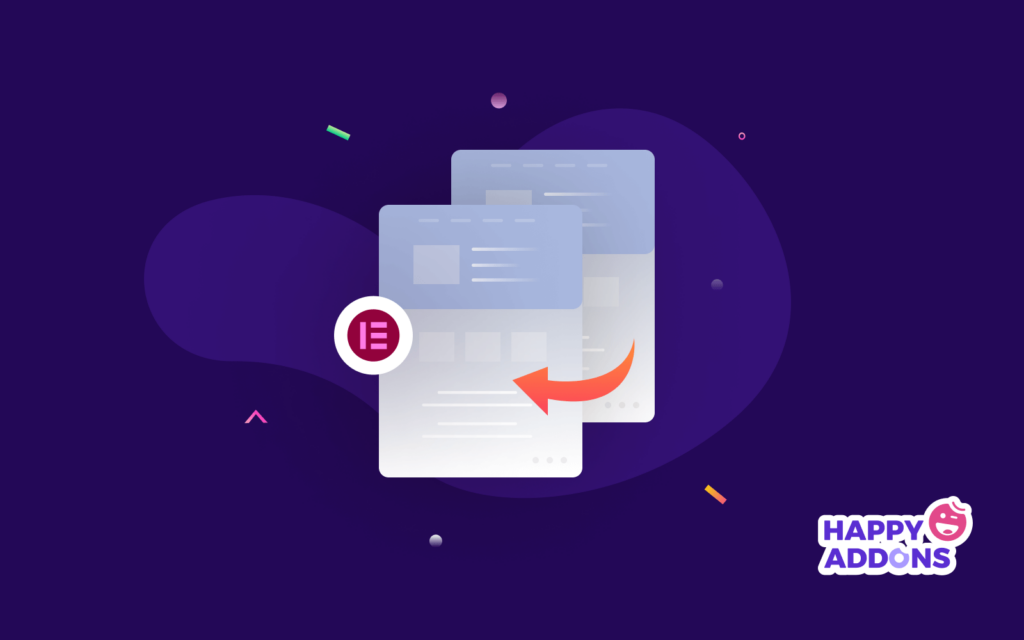
Saat Anda menduplikasi halaman, Anda sebenarnya membuat salinan desain, format, dan informasi SEO halaman tersebut. Ganti konten duplikat dengan teks baru setelah Anda selesai dengan proses duplikasi. Berikut adalah kemungkinan alasan mengapa Anda perlu menyalin halaman di WordPress:
- Untuk menggunakan desain yang sama untuk halaman baru
- Untuk menjaga konsistensi dalam tata letak, warna, dan font
- Untuk menyimpan cadangan posting atau halaman Elementor tertentu untuk penggunaan di masa mendatang
- Untuk menyalin data meta, informasi SEO, file media, dan lainnya
- Untuk menggunakan template untuk halaman atau situs web lain yang dibuat dengan Elementor.
Cara Menduplikasi Halaman di WordPress dengan Cara Mudah
Anda dapat menduplikasi halaman WordPress dengan banyak cara. Di sini, di tutorial ini, kami hanya mencantumkan metode termudah. Berikut adalah daftar dari apa yang akan Anda pelajari di bagian berikut.
- Cara Menduplikasi Halaman di Elementor
- Cara Menduplikasi Halaman di WordPress (Tanpa Elementor)
- Cara Menduplikasi Halaman dengan Happy Addons (Fitur Happy Clone)
Mari kita mulai dengan mempelajari cara menduplikasi halaman di Elementor.
Cara Menduplikasi Halaman di Elementor
Karena Anda di sini untuk mengetahui tentang cara menyalin halaman di Elementor, kami berasumsi bahwa Anda sudah menginstalnya di situs WordPress Anda. Kami juga berharap Anda ingin menduplikasi halaman yang telah Anda buat dengan Elementor.
Setelah Anda memiliki halaman Elementor, ikuti langkah-langkah di bawah ini untuk menduplikasinya.
- Langkah 1. Simpan Halaman Anda sebagai Template
- Langkah 2. Impor Template ke Halaman Baru
- Langkah 3. Tambahkan Template ke Situs Web yang Berbeda
- Langkah 4. Salin Dan Tempel Semua Konten di Bagian Seret Widget
- Langkah 5. Gunakan Fitur Elementor Finder
Langkah 1. Simpan Halaman Anda sebagai Template
Buka halaman yang ingin Anda duplikat dan mulai mengedit dengan Elementor. Anda akan melihat panah kecil tepat di samping tombol UPDATE . Klik panah dan itu akan menampilkan dua opsi untuk Anda. Klik pada opsi Simpan sebagai Template .
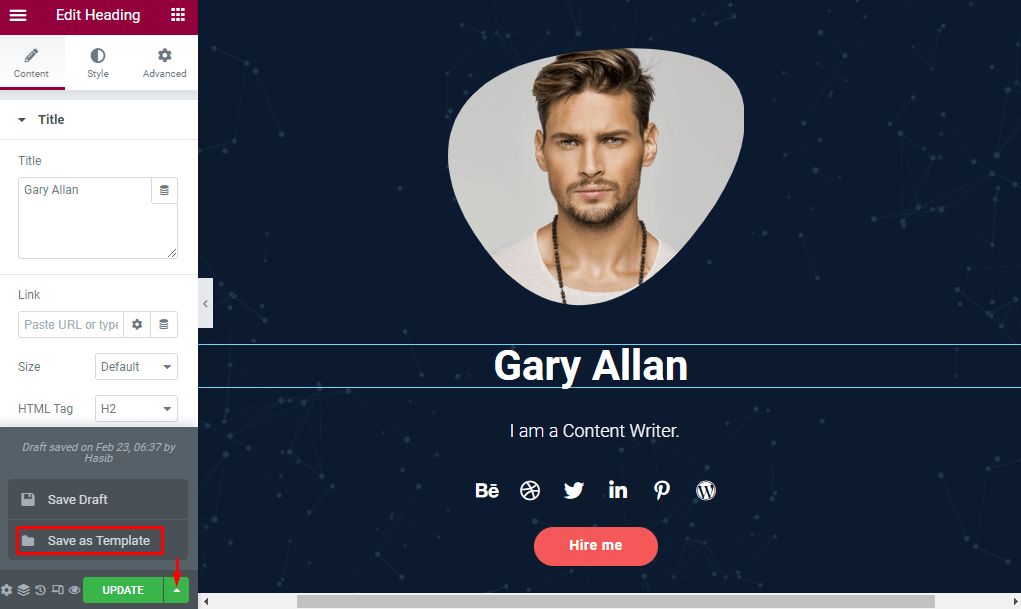
Ganti nama template halaman baru. Di sini saya menggunakan ' Halaman Baru ' untuk menyimpannya ke perpustakaan halaman. Tekan tombol SIMPAN untuk menyimpan salinan halaman ini ke Template Saya.
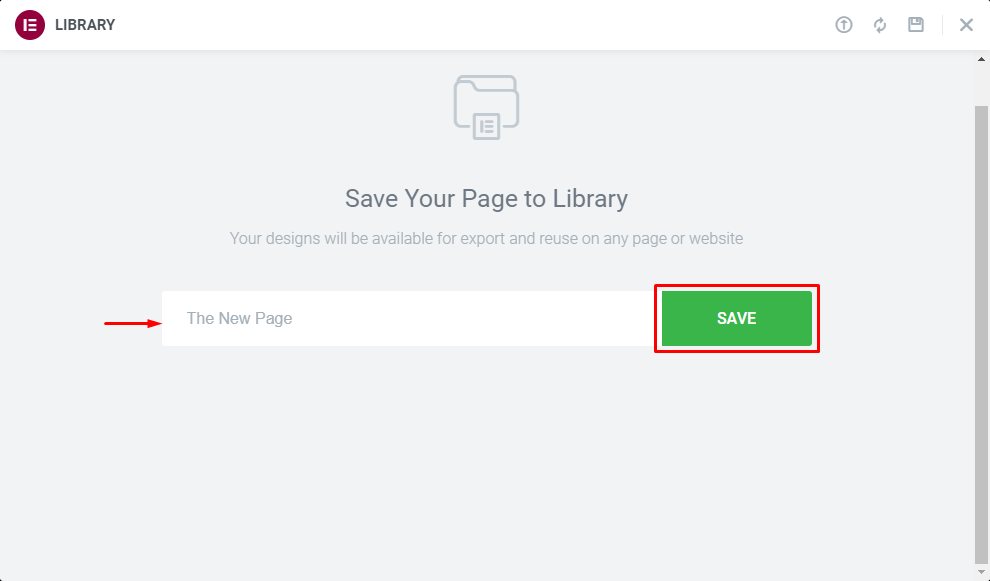
Langkah 2. Impor Template ke Halaman Baru
Buka panel admin situs WordPress Anda dan kunjungi Pages -> Add New . Berikan judul yang sesuai untuk halaman baru dan mulailah mengedit dengan Elementor.
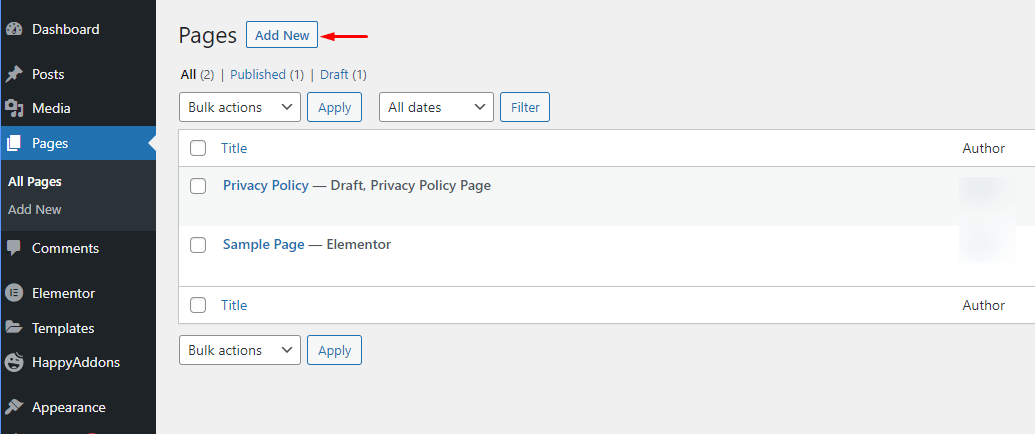
Pelajari cara membuat halaman di WordPress.
Gulir sedikit ke bawah untuk menemukan bagian seret dan lepas dari editor halaman. Pilih ikon Folder dan klik di atasnya.
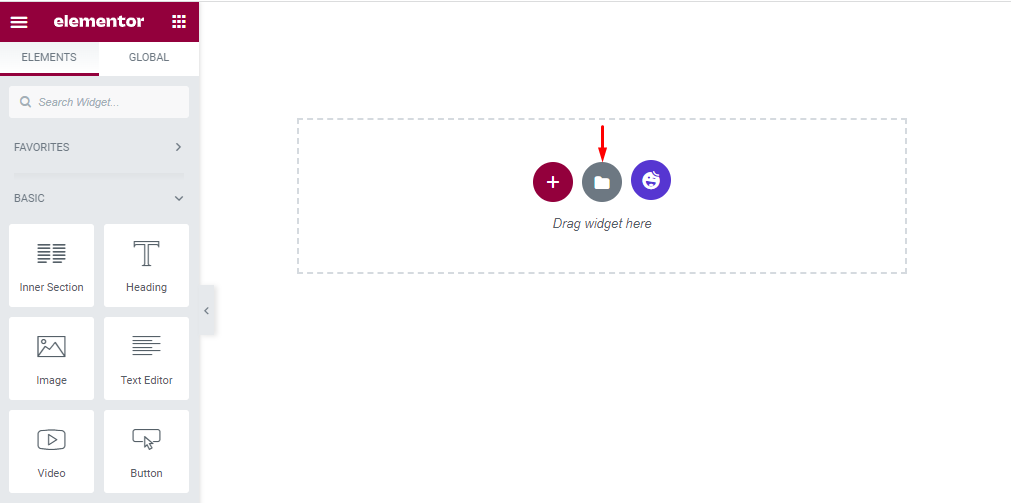
Ikon Folder akan membawa Anda ke perpustakaan Elementor Anda yang terdiri dari menu Blocks , Pages , dan My Templates . Pilih Template Saya dan Anda akan mendapatkan template yang disimpan di sana. Klik tombol Sisipkan yang ditempatkan di sebelah halaman yang ingin Anda duplikat.
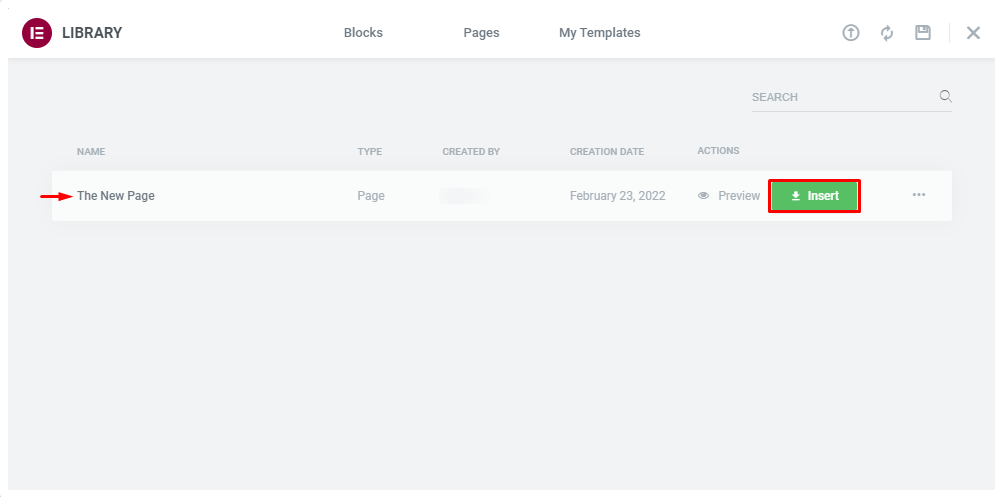
Halaman baru akan dibuat setelah Anda selesai dengan semua langkah di atas.
Langkah 3. Tambahkan Template ke Situs Web yang Berbeda
Anda bahkan dapat mengimpor templat halaman duplikat ke situs web lain yang menggunakan pembuat situs web Elementor.
Buka Template -> Template Tersimpan dan klik Ekspor Template (1). Ini akan mengunduh template sebagai file JSON . Lalu pergi ke situs target di mana Anda ingin menduplikasi halaman ini dan kunjungi Template -> Template Tersimpan dari sidebar admin. Klik tombol Import Templates(2) dan pilih template dari komputer Anda.
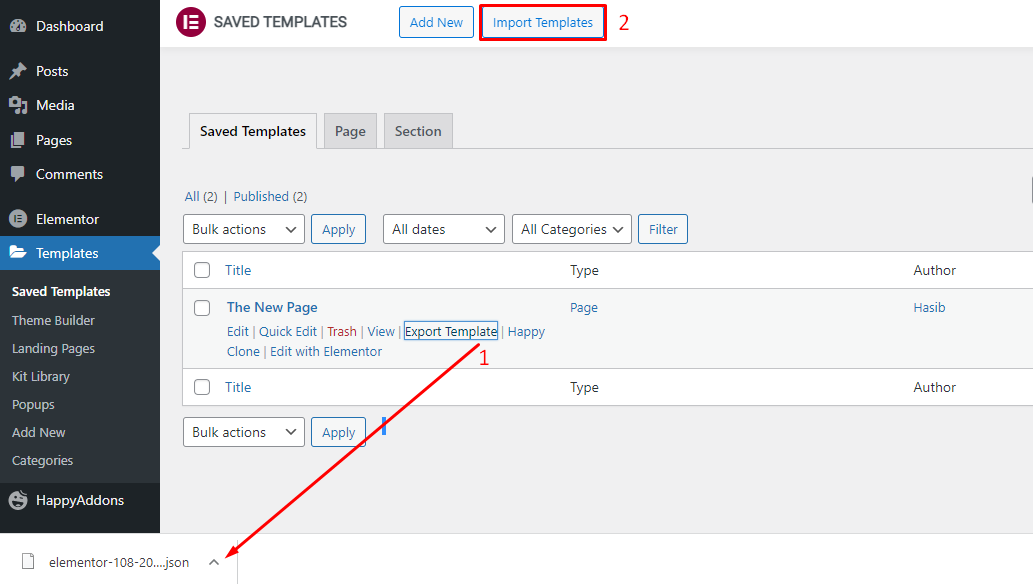
Dengan demikian, Anda dapat menyalin halaman tertentu di beberapa domain. Tapi, pastikan semua website yang dimaksud menggunakan Elementor. Fungsionalitas ini tidak tersedia untuk situs web yang tidak memasang Elementor di ekosistemnya.
Langkah 4. Salin Dan Tempel Semua Konten di Bagian Seret Widget
Selain menyimpan halaman asli sebagai template, Anda dapat membuat salinannya dengan metode yang berbeda. Buka editor halaman Elementor Anda dan gulir ke bawah ke bagian seret dan lepas. Klik kanan di dalam kotak, beberapa opsi akan langsung muncul. Klik Salin Semua Konten.
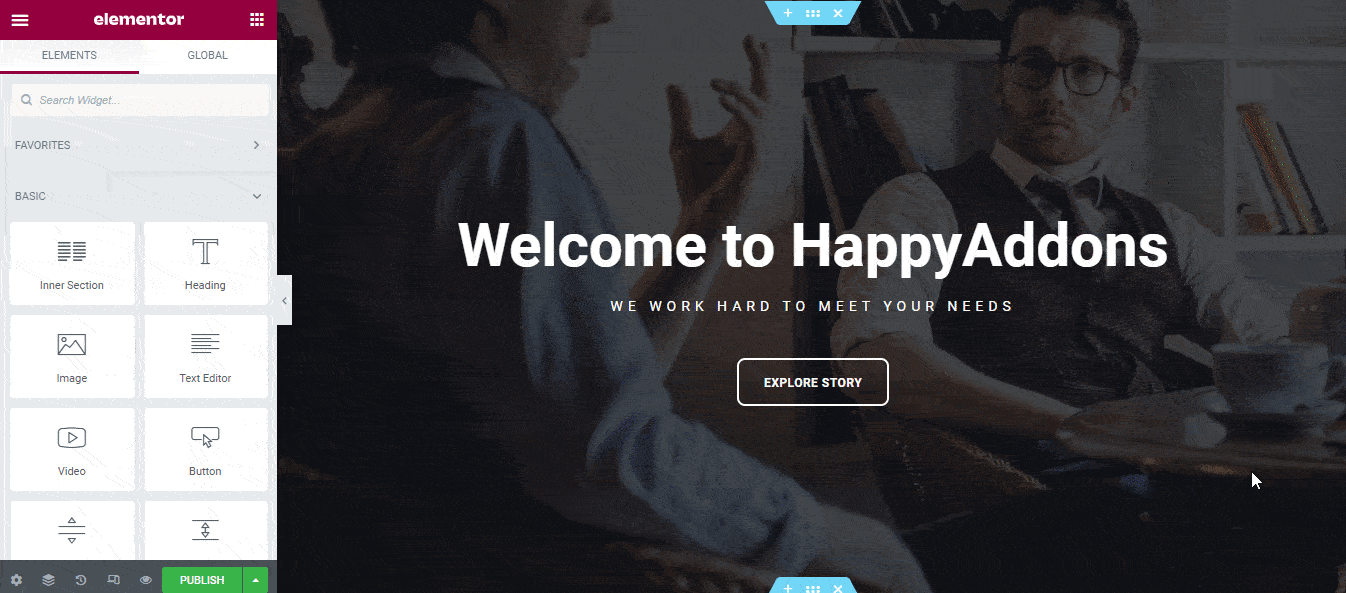
Sekarang pergi ke opsi Tambahkan halaman baru untuk menempelkan semua konten yang disalin. Edit halaman baru dengan Elementor. Temukan kotak drag and drop seperti langkah sebelumnya. Klik kanan pada ruang putih di dalam kotak. Anda akan melihat opsi Tempel . Pilih itu dan tempel semua konten yang disalin dari langkah terakhir. Sekarang halaman baru Anda sudah siap.
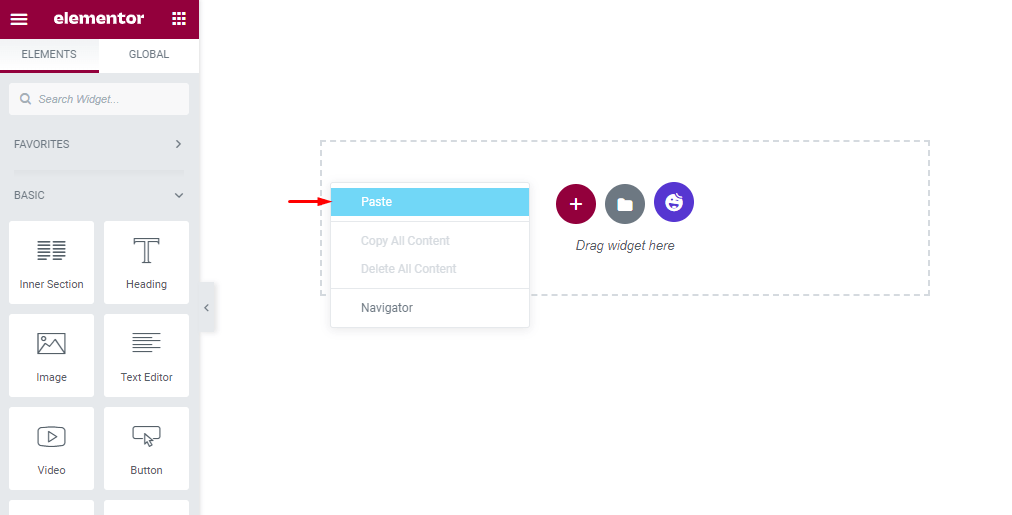
Setelah menempelkan konten, ini adalah tampilan situs kami saat ini.
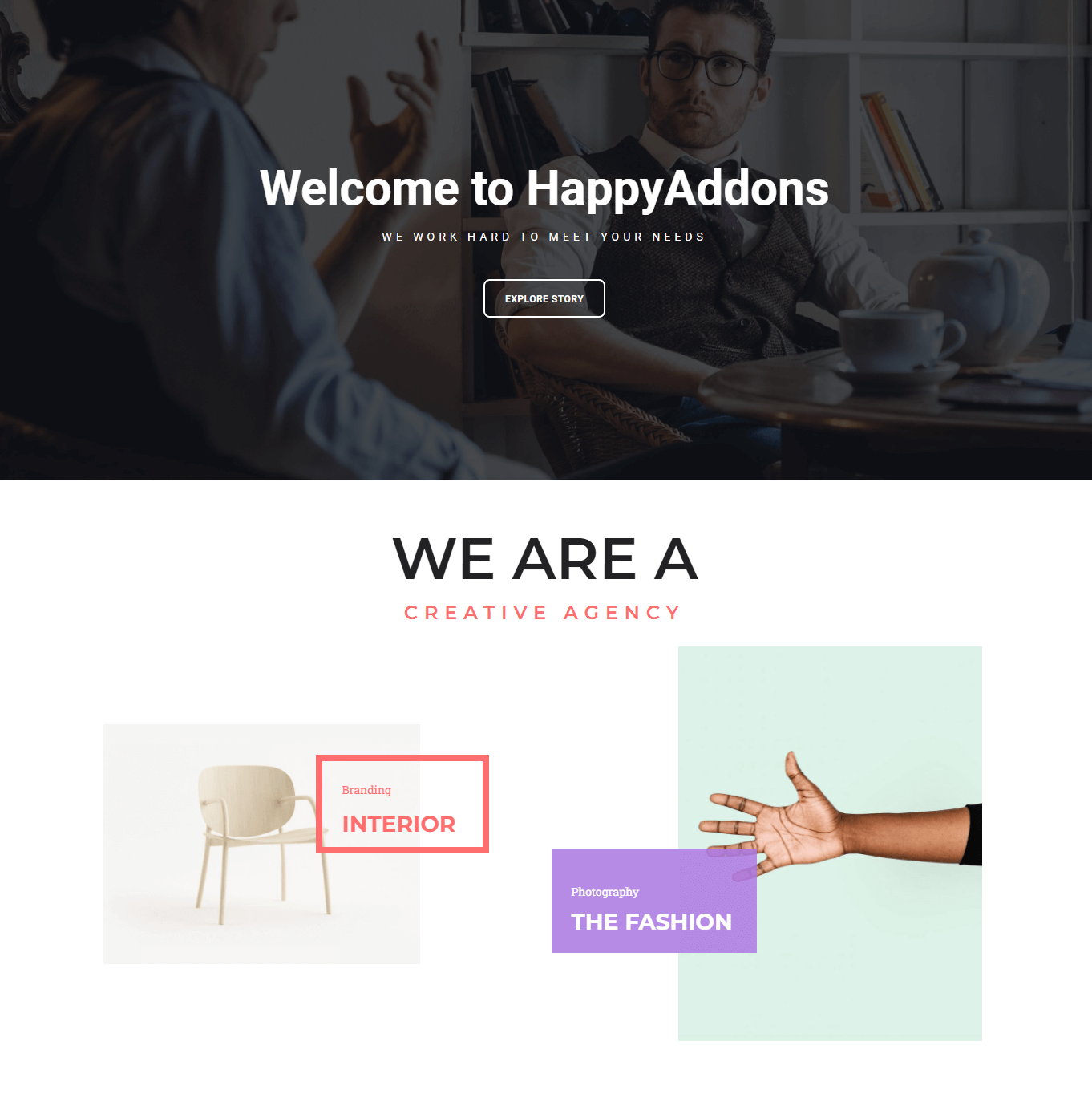
Cara Menduplikasi Halaman di WordPress (Tanpa Elementor)
Editor blok WordPress memiliki fungsi salin-tempel default yang dapat menyalin semua konten halaman. Ini tidak nyaman karena Anda hanya dapat menduplikasi konten tanpa metadata, informasi SEO, kategori, dan pengaturan tag. Anda harus menambahkan hal-hal ini secara manual dalam kasus ini.
Namun, jika Anda masih ingin menggandakan halaman di WordPress, ikuti langkah-langkah di bawah ini.
- Langkah 1. Salin semua Konten
- Langkah 2. Tempelkan ke Halaman Baru
Langkah 1. Salin semua Konten
Buka halaman yang ingin Anda buat salinannya dan buka editor WordPress. Anda akan melihat tiga opsi menu titik vertikal di sudut kanan atas. Klik pada titik-titik dan klik Salin semua konten . Ini akan membuat semua konten Anda disimpan di clipboard.
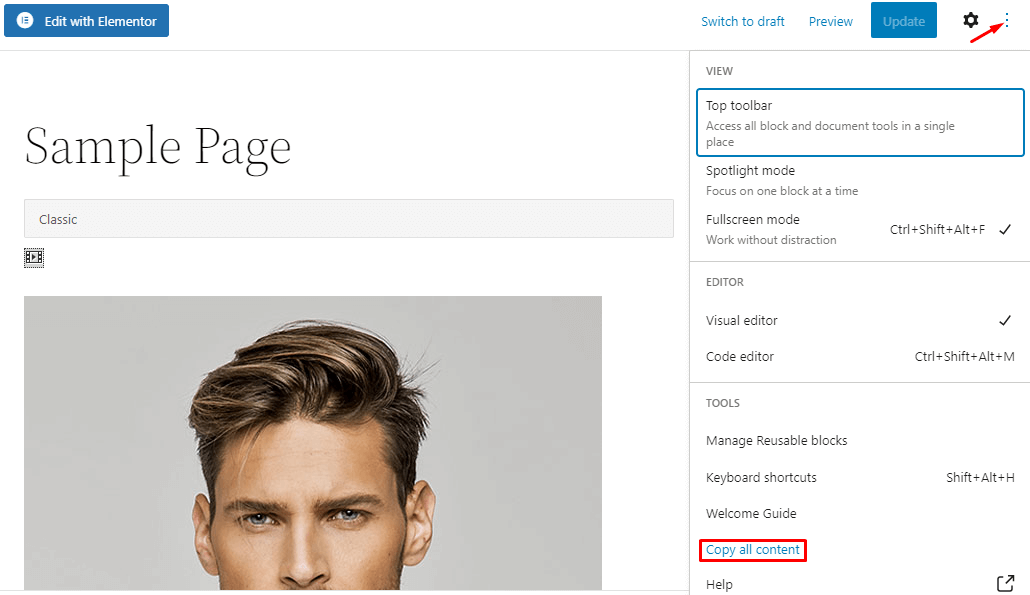
Langkah 2. Tempelkan ke Halaman Baru
Sekarang pergi ke Pages -> Add New melalui panel admin WordPress. Beri halaman Anda nama baru dan arahkan kursor mouse Anda tepat di bagian Type/untuk memilih blok. Gunakan tombol pendek keyboard ctrl+v untuk menempelkan semua konten ke halaman baru.

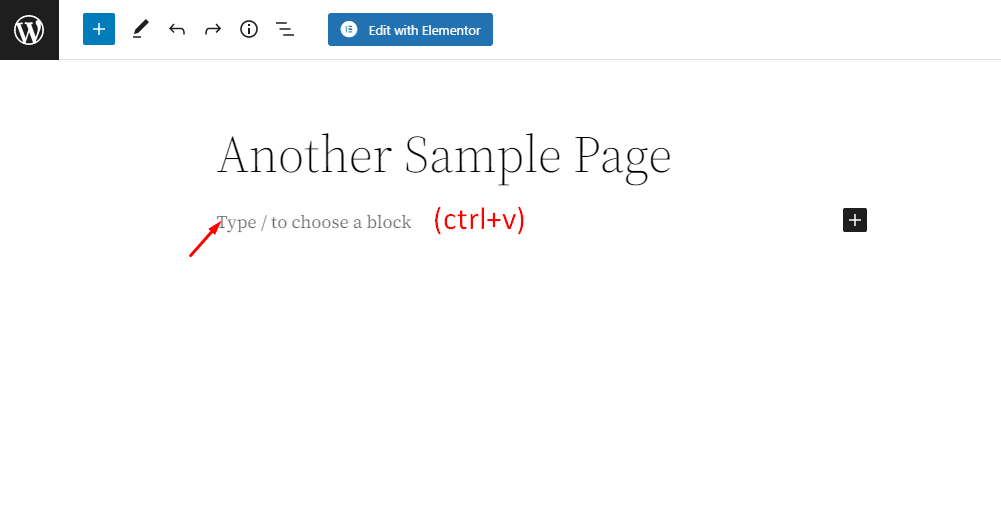
Anda akan melihat halaman duplikat dan berjalan dengan lancar setelah Anda selesai menempelkan konten.
Cara Menduplikasi Halaman Dengan Happy Addons (Fitur Happy Clone)
Plugin selalu ada untuk membebaskan pengguna WordPress dari tugas yang melelahkan. Happy Addons didasarkan pada Elementor dan memudahkan proses pembuatan situs web dengan banyak widget dan fitur tambahan.
Happy Clone adalah salah satu fitur inti Happy Addons. Ini memungkinkan pengguna untuk mengkloning posting atau halaman apa pun secara instan dalam beberapa klik.
Mari pelajari bagaimana Anda dapat menduplikasi halaman di Elementor menggunakan Happy Addons.
- Langkah 1. Instal & Aktifkan Happy Addons
- Langkah 2. Gunakan Fitur Happy Clone
- Langkah 3. Ganti Nama Halaman Kloning
Langkah 1. Instal & Aktifkan Happy Addons
Buka panel admin WordPress Anda dan kunjungi Plugins -> Add New . Anda akan melihat bilah pencarian di sudut kanan atas. Ketik happy di sana dan Anda akan melihat banyak hasil pencarian. Happy Addons kemungkinan akan menempati urutan teratas halaman hasil. Temukan dan klik tombol Instal Sekarang . Setelah terinstal, aktifkan plugin ini untuk penggunaan lebih lanjut.
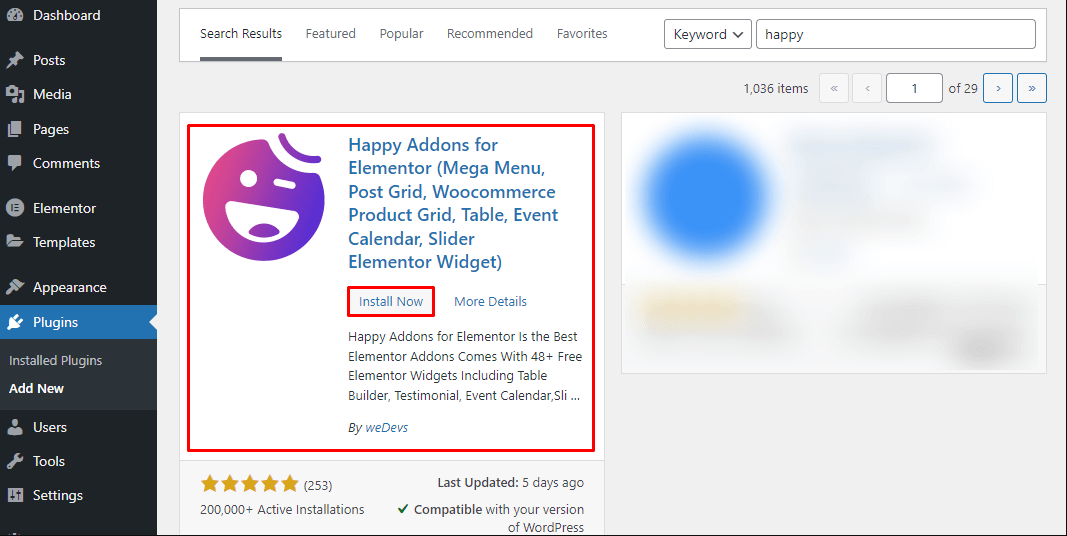
Happy Addons menampilkan halaman Selamat Datang untuk semua pengguna. Konfigurasikan setiap halaman instalasi sesuai keinginan Anda. Anda akan melihat sebuah Selamat! pesan jika semua langkah berjalan dengan benar. Kemudian klik tombol Selesai untuk menyelesaikan proses aktivasi.
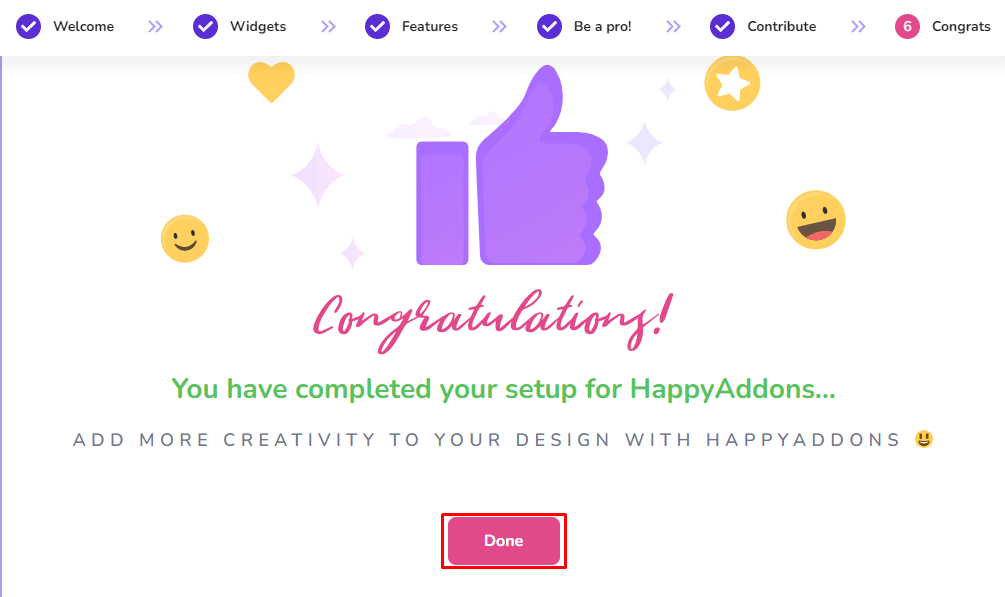
Langkah 2. Gunakan Fitur Happy Clone
Buka sidebar WordPress dan pilih Pages -> All Pages . Klik Happy Clone tepat di bawah halaman. Ini akan membuat halaman kloning secara instan.
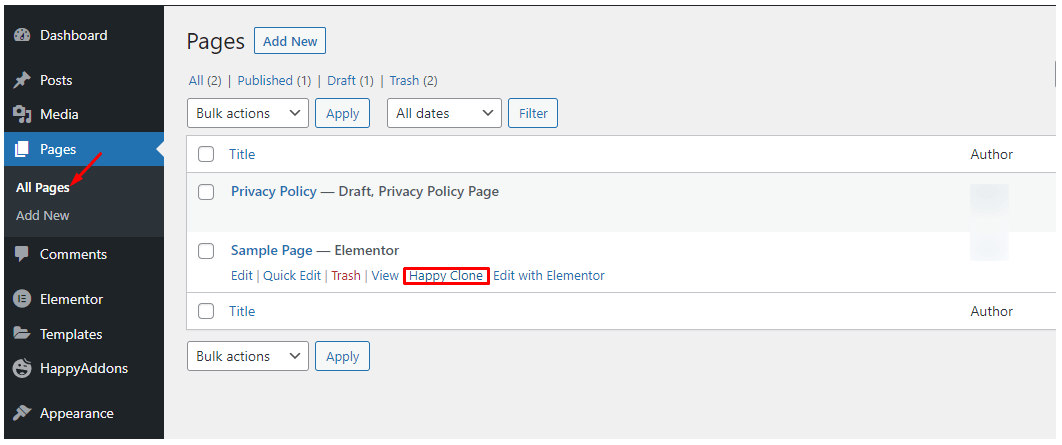
Langkah 3. Ganti Nama Halaman Kloning
Sekarang Anda dapat mengedit halaman kloning seperti yang Anda inginkan. Lebih baik mengganti nama halaman dengan judul yang disesuaikan. Dengan demikian, Happy Addons membantu pengguna menggandakan halaman dalam hitungan detik.
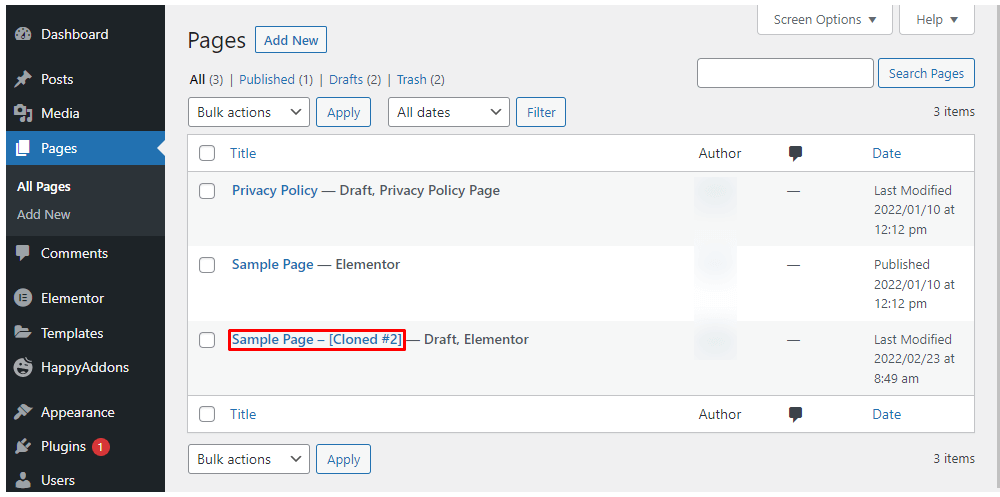
Baca dokumentasi Happy Clone.
Tip Praktis: Raih Manfaat Elementor Finder
Elementor hadir dengan bilah pencarian unik yang memberi pengguna akses cepat dan instan ke berbagai fungsi di situs web Anda. Bilah pencarian ini bernama Elementor Finder . Itu dapat mengkloning halaman secara langsung dengan bantuan fitur Happy Clone yang ditawarkan oleh Happy Addons.
Masuk ke panel admin WordPress Anda. Tekan CMD + E (untuk Mac) atau CTRL + E (untuk Windows) untuk membuka pencari Elementor. Ketik nama halaman yang ingin Anda buat salinannya. Di sini, kami mengetik "sampel" untuk mengetahui Halaman Sampel kami. Anda akan melihat Ikon Salin tepat di samping nama halaman. Klik pada ikon itu. Ini akan langsung membuat salinan halaman yang dimaksud.
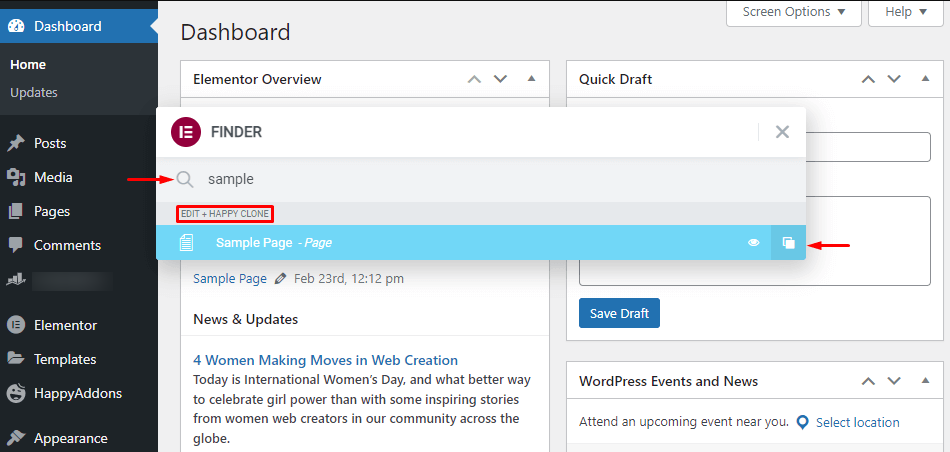
Sekarang buka Pages> All Pages untuk melihat apakah Anda menyelesaikan proses duplikasi dengan sempurna. Ganti nama halaman yang disalin sesuai keinginan Anda.
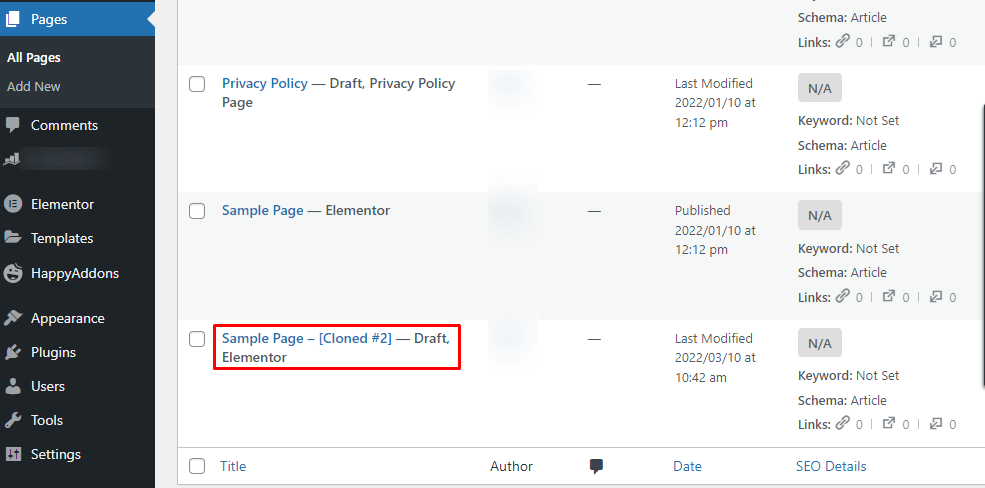
Bonus – Salin Seluruh Situs Web Menggunakan Fitur Salin Tempel Lintas Domain dari Happy Addons
Pembuat halaman elemen memungkinkan sebagian besar fiturnya untuk digunakan dalam domain yang sama saja. Bagaimana jika Anda dapat menyalin dan menempelkan bagian atau semua konten situs web ke situs web lain? Happy Addons menghadirkan fitur luar biasa ini untuk semua penggunanya. Meskipun Anda memerlukan Happy Addons versi premium untuk memanfaatkan fitur ini, Anda dapat menggunakannya dengan Elementor versi gratis dan berbayar.
Membangun situs web dari awal membutuhkan banyak waktu dan usaha. Fitur Cross Domain Copy Paste membuatnya tampak seperti sepotong kue. Ini membantu pengguna menyalin bagian atau widget apa pun dari situs web yang dirancang sebelumnya dan menempelkannya ke situs web baru. Yang lebih menarik adalah- ini adalah fitur global dengan peluang tak terbatas. Happy Addons juga memungkinkan Anda untuk menyalin dan menempelkan widget pihak ketiga.
Bagaimana cara menggunakan fitur Salin Tempel Lintas Domain? Jangan khawatir, kami mendukung Anda. Anda dapat menemukan panduan langkah demi langkah terperinci dalam video berikut.
Anda dapat memanfaatkan kekuatan gabungan dari Happy Addons Pro dan Elementor untuk membangun situs web luar biasa yang sangat fungsional dan terlihat menyenangkan secara estetika. Mari berikan imajinasi Anda sentuhan realitas dengan beberapa widget dan fitur Happy Addons. Jadilah pengguna premium hari ini untuk menuai manfaat dari plugin WordPress yang luar biasa ini.
FAQ tentang Cara Menduplikasi Halaman di Elementor
Sekarang setelah Anda tahu cara menggunakan templat untuk menduplikasi halaman di Elementor, Anda mungkin memiliki beberapa pertanyaan yang melayang di benak Anda. Kami telah mengumpulkan pertanyaan yang paling sering diajukan mengenai topik ini. Teruslah membaca bagian berikut, semoga semua pertanyaan Anda terjawab di sini.
1. Dapatkah saya mengekspor template dari situs pementasan saya dan mengimpornya ke situs langsung?
Ya, Anda dapat mengunduh template yang disimpan dan mengimpornya ke situs live atau staging lain sesuai kebutuhan.
2. Apakah aman untuk menghapus plugin yang saya gunakan setelah saya selesai menduplikasi halaman di Elementor?
Tidak. Anda tidak boleh menghapus plugin kecuali Anda ingin kehilangan kontennya. Tetap instal plugin untuk memungkinkan semua halaman dimuat dengan sempurna.
3. Apakah saya perlu menginstal Elementor dan Happy Addons di situs web baru untuk menggunakan fitur lintas domain?
Anda harus menginstal kedua plugin ini untuk menggunakan fitur salin-tempel lintas domain karena Happy Addons adalah plugin berbasis Elementor.
4. Apakah halaman salinan saya akan sesuai dengan perubahan Jika saya membuat pembaruan ke halaman asli setelah menggandakannya sebelumnya?
Tidak. Setelah Anda menggandakan halaman, halaman itu tidak lagi ada hubungannya dengan halaman yang disalin. Ini hanya akan merekam perubahan yang dilakukan sebelum proses duplikasi.
Mengkloning Halaman Secara Instan untuk Mengurangi Beban Kerja Anda
Anda dapat mengikuti salah satu metode di atas saat menduplikasi halaman di WordPress. Terkadang, Anda mungkin perlu membuat salinan halaman target secara manual dengan mengedit file function.php dari direktori root Anda. Itu agak melelahkan jika dibandingkan dengan cara lain. Sebaliknya, sebuah plugin dapat mengkloning halaman secara instan.
Di antara semua cara ini, menggunakan Happy Addons adalah yang paling mudah. Ini memungkinkan pengguna untuk membuat salinan halaman secara instan dalam beberapa detik. Anda dapat mengkloning halaman atau posting apa pun dengan plugin ini untuk mengurangi beban kerja Anda secara signifikan. Dan, fitur Cross Domain Copy Paste adalah yang teratas.
Berlangganan ke blog kami untuk informasi lebih lanjut tentang Elementor dan WordPress secara umum. Anda juga dapat mengikuti pegangan sosial kami- Facebook, dan Twitter untuk mendapatkan pembaruan rutin di Happy Addons.
